Vue と Excel を使用してテーブル データを関連付けてフィルタリングする方法
Vue と Excel を使用してテーブル データを関連付け、フィルター処理する方法
はじめに:
データ分析と処理の需要が高まるにつれ、Excel テーブルはあらゆる分野で最も一般的に使用されるデータ処理になりました。 . 道具の一つ。最新のデータ処理要件では、Excel テーブルを他のフロントエンド フレームワークと組み合わせて、より柔軟で効率的なデータの関連付けとフィルター機能を実現する必要があります。この記事では、Vue と Excel を使用して表形式データを関連付け、フィルターする方法を紹介します。
1. 準備
開始する前に、次のツールとライブラリをインストールして構成する必要があります:
- Node.js と npm をインストールします。公式ウェブサイト Node.js と npm のバージョン。
- Vue のインストール: コマンド ラインで次のコマンドを実行してインストールします。
npm install vue
- Excel.js をインストールする: コマンド ラインで次のコマンドを実行してインストールします。
npm install exceljs
- xlsx.js をインストールする: コマンド ラインで次のコマンドを実行してインストールします。
npm install xlsx
2. ロジックの実装
次に、次の手順でテーブル データの関連付けとフィルター機能を実装します。
- Excel ファイルのインポート
まず、Vue コンポーネントに Excel ファイルをインポートする機能を実装する必要があります。
<template>
<div>
<input type="file" @change="importExcel" accept=".xlsx,.xls" />
<button @click="filterData">筛选</button>
</div>
</template>
<script>
import { writeFile } from 'xlsx';
export default {
methods: {
importExcel(event) {
const files = event.target.files;
const reader = new FileReader();
reader.onload = (e) => {
const data = new Uint8Array(e.target.result);
const workbook = XLSX.read(data, { type: 'array' });
const worksheet = workbook.Sheets[workbook.SheetNames[0]];
const jsonData = XLSX.utils.sheet_to_json(worksheet, { header: 1 });
// 存储Excel数据
this.excelData = jsonData;
};
reader.readAsArrayBuffer(files[0]);
},
filterData() {
// 根据筛选条件过滤数据
// ...
},
},
};
</script>上記のコードでは、importExcel メソッドを使用して、インポートされた Excel ファイルを JSON データに変換し、Vue コンポーネントの excelData に保存します。プロパティ。
- データのフィルタリング
次に、フィルタリング条件に基づいてデータをフィルタリングする機能を実装する必要があります。
<template>
<div>
<input type="file" @change="importExcel" accept=".xlsx,.xls" />
<button @click="filterData">筛选</button>
<input v-model="filterValue" placeholder="请输入筛选条件" />
<button @click="applyFilter">确认</button>
<table>
<thead>
<tr>
<th v-for="(header, index) in excelData[0]" :key="index">{{ header }}</th>
</tr>
</thead>
<tbody>
<tr v-for="(row, index) in filteredData" :key="index">
<td v-for="(cell, index) in row" :key="index">{{ cell }}</td>
</tr>
</tbody>
</table>
</div>
</template>
<script>
export default {
data() {
return {
excelData: [],
filteredData: [],
filterValue: '',
};
},
methods: {
importExcel(event) {
// ...
},
filterData() {
// ...
},
applyFilter() {
// 根据筛选条件过滤数据
this.filteredData = this.excelData.filter((row) => {
return row.some((cell) => {
return cell.toString().includes(this.filterValue);
});
});
},
},
};
</script>上記のコードでは、入力ボックスと確認ボタンを追加しました。ユーザーは入力ボックスにフィルター条件を入力し、確認ボタンをクリックして applyFilter# をトリガーできます。 ## 方法。 applyFilter メソッドは、excelData 配列を走査することでフィルター条件に基づいてデータをフィルターし、結果を filteredData 属性に保存します。
上記の手順により、Vue と Excel を介してテーブル データの関連付けとフィルター機能を実装することができました。 Excel ファイルのインポートとフィルタリング機能により、大量のデータをより柔軟かつ効率的に処理および分析できます。この記事がお役に立てば幸いです!
以上がVue と Excel を使用してテーブル データを関連付けてフィルタリングする方法の詳細内容です。詳細については、PHP 中国語 Web サイトの他の関連記事を参照してください。

ホットAIツール

Undress AI Tool
脱衣画像を無料で

Undresser.AI Undress
リアルなヌード写真を作成する AI 搭載アプリ

AI Clothes Remover
写真から衣服を削除するオンライン AI ツール。

Stock Market GPT
AIを活用した投資調査により賢明な意思決定を実現

人気の記事

ホットツール

メモ帳++7.3.1
使いやすく無料のコードエディター

SublimeText3 中国語版
中国語版、とても使いやすい

ゼンドスタジオ 13.0.1
強力な PHP 統合開発環境

ドリームウィーバー CS6
ビジュアル Web 開発ツール

SublimeText3 Mac版
神レベルのコード編集ソフト(SublimeText3)
 VUEプロジェクトで環境変数を管理する方法
Aug 22, 2025 am 11:38 AM
VUEプロジェクトで環境変数を管理する方法
Aug 22, 2025 am 11:38 AM
環境変数管理はVUEプロジェクトで重要であり、ビルドツールに基づいて正しい方法を選択する必要があります。 1. Vuecliプロジェクトは、.env.productionなどのprocess.env.vue_appを介してアクセスされるVue_App_プレフィックスを備えた.envファイルを使用します。 2。Viteプロジェクトは、.env.Stagingなどのimport.meta.env.vite_を介してアクセスされるVite_プレフィックスを使用します。 3.両方とも、対応するファイルをロードするためにカスタムモードをサポートし、.env.localクラスファイルを.gitignoreに追加する必要があります。 4.常にフロントエンドに機密情報を公開しないようにし、参照のために.env.exampleを提供し、実行時に確認してください。
 サードパーティライブラリをVUEプロジェクトに統合する方法
Aug 30, 2025 am 02:53 AM
サードパーティライブラリをVUEプロジェクトに統合する方法
Aug 30, 2025 am 02:53 AM
instrylibraryusnpmoryarn.2.importlocallyincomponents foroccasionaluse.3.useapp.use()forglobalregistration ofpluginsoruilibraries.4.setupauto-importswithunplugin-auto-importandunplugin-vue-componerts forlgeulibrarys.5.enseulibrarys..
 Quark Network Disk_Quarkネットワークディスクの正確な検索スキルであなた自身のディスクでファイルを検索する方法
Sep 20, 2025 am 11:06 AM
Quark Network Disk_Quarkネットワークディスクの正確な検索スキルであなた自身のディスクでファイルを検索する方法
Sep 20, 2025 am 11:06 AM
キーワード検索、フィルタリング条件、ファイルパス、最近のレコードを使用して、Quarkネットワークディスクファイルをすばやく見つけます。最初に検索ボックスにキーワード検索を入力してから、タイプ、時間などでスコープを絞り込みます。フィルター関数を介して、ファイルパスを表示するか、次回のアクセスのために一般的なフォルダーを収集します。また、最近の操作のファイルを「最近の」リストで取得することもできます。
 パフォーマンスを向上させるために、Vueで怠zyなロードコンポーネントをする方法
Sep 02, 2025 am 03:28 AM
パフォーマンスを向上させるために、Vueで怠zyなロードコンポーネントをする方法
Sep 02, 2025 am 03:28 AM
UsedefineAsyncComponentforlazyloadingnon-routecomponentsinVue3bywrappingadynamicimport,whichreducesinitialbundlesizeandimprovesloadtime.2.InVueRouter,applydynamicimportsdirectlytoroutecomponentssotheyloadonlywhennavigatedto,asVueRouternativelyhandles
 デスクトップ開発にVUEを使用する方法
Aug 18, 2025 am 11:37 AM
デスクトップ開発にVUEを使用する方法
Aug 18, 2025 am 11:37 AM
デスクトップ開発にVueを使用することは完全に実行可能です。主な方法は2つあります。1。VUEプロジェクトと電子を組み合わせることにより、電子を使用して、クロスプラットフォームデスクトップアプリケーションを作成します。手順には、VUEプロジェクトの作成、電子のインストール、Main.JSメインプロセスファイルの書き込み、プロジェクトの構築、Package.jsonの構成、最後にNPMRuneLectronの実行してアプリケーションを開始することが含まれます。開発環境でホットリロードを実現するために、Vite-Plugin-Electronを使用することをお勧めします。 2。バックエンドとして錆を使用し、軽量のウェブビューをフロントエンドとして使用するタウリを使用して、サイズが小さく、セキュリティが高くなります。手順には、Vue Viteプロジェクトの作成と@tのインストールが含まれます
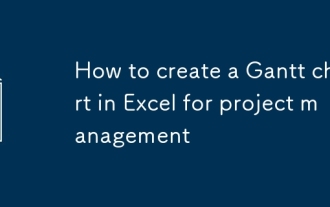 プロジェクト管理のためにExcelでガントチャートを作成する方法
Aug 15, 2025 am 08:19 AM
プロジェクト管理のためにExcelでガントチャートを作成する方法
Aug 15, 2025 am 08:19 AM
arganieprojectdatawithcolumnsfortaskname、startdate、andduration.2.createatimelinegridusingaformulalike = if(and(e $ 1> = $ b2、e $ 1
 アクセス可能なVueコンポーネントを作成するためのベストプラクティスは何ですか?
Aug 29, 2025 am 05:47 AM
アクセス可能なVueコンポーネントを作成するためのベストプラクティスは何ですか?
Aug 29, 2025 am 05:47 AM
セマンティックHTMLを使用し、divまたはスパンの代わりにボタン、a、タイトルタグなどのネイティブ要素に優先順位を付けます。 2.キーボードナビゲーションが利用可能であることを確認し、特にモーダルボックスなどのコンポーネントでフォーカスフローを管理します。 3. ARIA属性が不十分な場合、ARIA拡張、ARIAコントロール、ARIA-Labelなど、セマンティックタグが不十分な場合は正しく使用します。 4.情報を渡すために色だけに依存することを避け、テキストのコントラストがWCAG標準に準拠していることを確認してください。 5.ラベル、Aria-Label、またはAria-Labeledbyを使用して、フォームコントロールにユニークで説明的なタグを提供します。 6. ARIA-Live領域を使用して、動的コンテンツの更新時にステータスの変更をユーザーに通知します。
 VUEとヘッドレスCMSでブログを構築する方法
Aug 31, 2025 am 02:04 AM
VUEとヘッドレスCMSでブログを構築する方法
Aug 31, 2025 am 02:04 AM
Chooseaheadlesscmslikestrapiorcontentfulforeasecontentmanagement.2.setupavueprojeprojecliorviteTocreatethefrontend.3.designablogcontentstureは、Fieldsliketitle、slug、content、image、anddate






